Ako aktualizovať Instagram v počítači
Instagram vývojári pravidelne zavádzajú inovácie do svojich služieb a prinášajú ďalšie zaujímavé funkcie. Aby ste si mohli vychutnať všetky funkcie a nastavenia, uistite sa, že je k dispozícii najnovšia verzia Instagram, vrátane počítača.
obsah
Aktualizujeme Instagram v počítači
Nižšie sa pozrieme na všetky existujúce metódy na aktualizáciu Instagramu v počítači.
Metóda 1: Oficiálna aplikácia Windows
Pre používateľov systému Windows verzie 8 a vyššie je k dispozícii úložisko aplikácií Microsoft Store, z ktorého je možné stiahnuť oficiálnu verziu Instagram.
Automatická aktualizácia
Najskôr zvážte možnosť automatického aktualizovania aplikácie, keď počítač bude nezávisle kontrolovať aktualizácie av prípade potreby ich nainštalovať. Musíte sa uistiť, že je aktivovaná príslušná funkcia.
- Spustite službu Microsoft Store. V pravom hornom rohu vyberte tlačidlo s elipsou a prejdite na položku "Nastavenia" .
- V okne, ktoré sa otvorí, skontrolujte, či je aktívna voľba "Aktualizovať aplikácie automaticky" . V prípade potreby vykonajte zmeny a zatvorte okno nastavení. Odteraz sa automaticky aktualizujú všetky nainštalované aplikácie zo systému Windows Store.
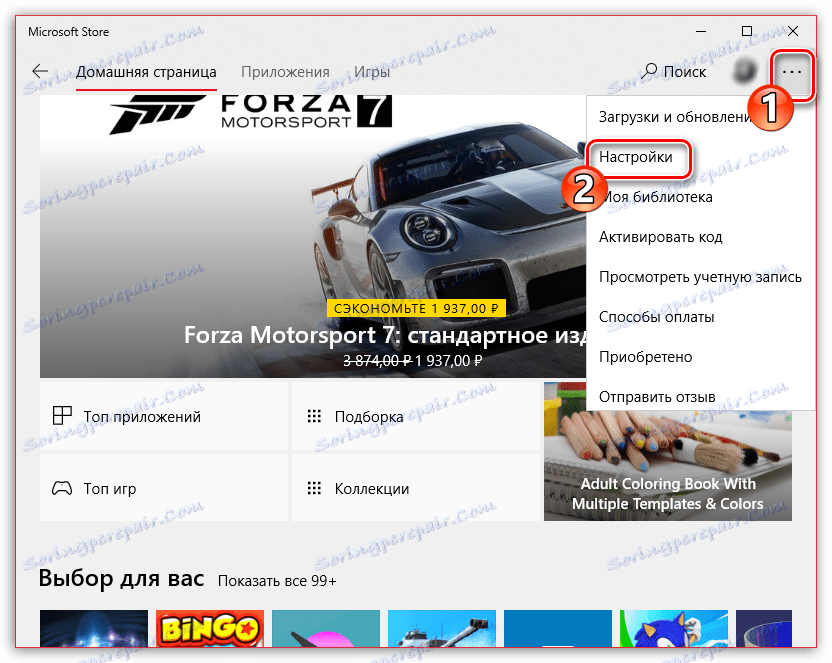
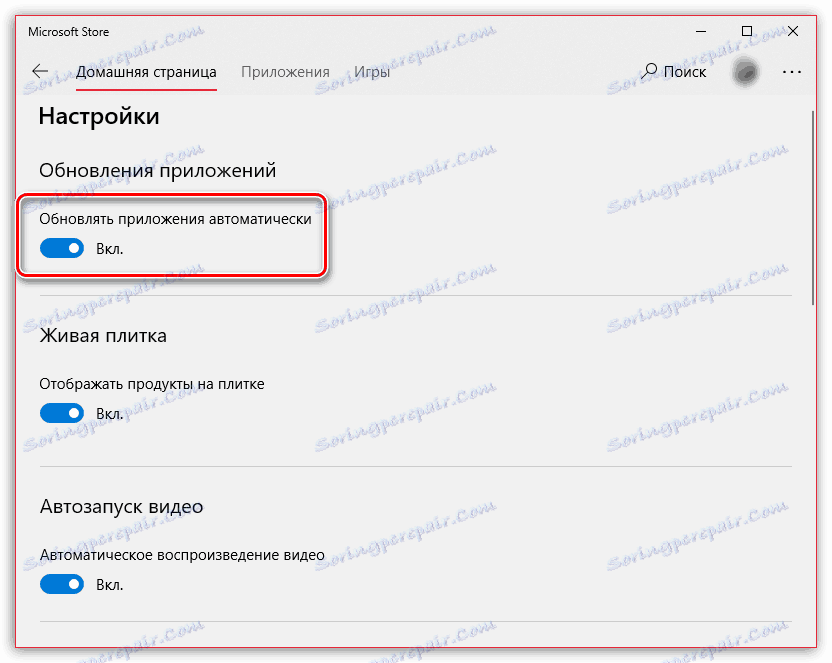
Ručná aktualizácia
Niektorí používatelia radšej zámerne zakážu funkciu automatickej aktualizácie. V takomto prípade môže byť Instagram aktualizovaný manuálne.
- Otvorte službu Microsoft Store. V pravom hornom rohu kliknite na ikonu s elipsou a potom vyberte položku "Súbory na prevzatie a aktualizácie" .
- V novom okne kliknite na tlačidlo "Získať aktualizácie" .
- Systém začne vyhľadávať aktualizácie pre nainštalované aplikácie. Ak budú zistené, začne sa postup sťahovania. Ak je to potrebné, zrušte prevzatie nepotrebných aktualizácií výberom ikony s krížom napravo od aplikácie.
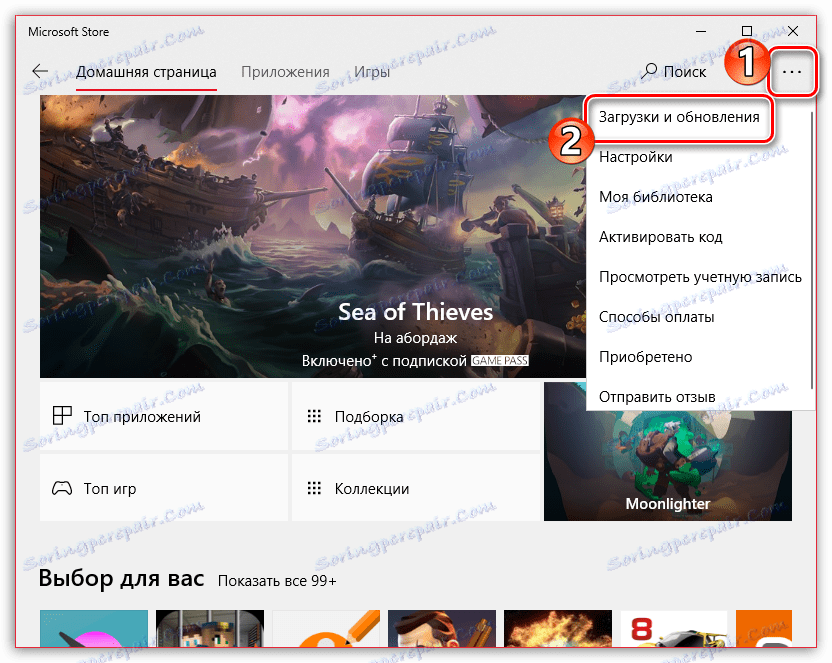
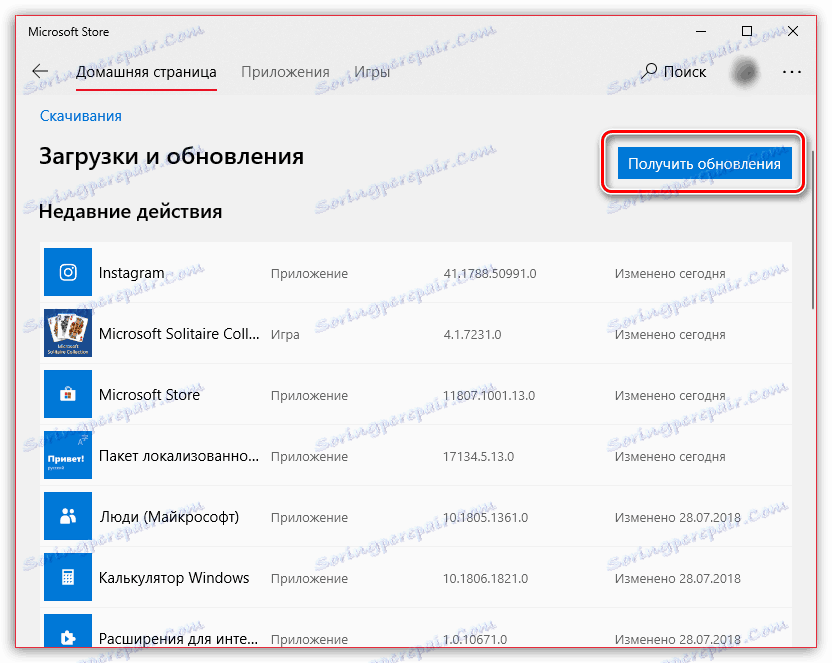
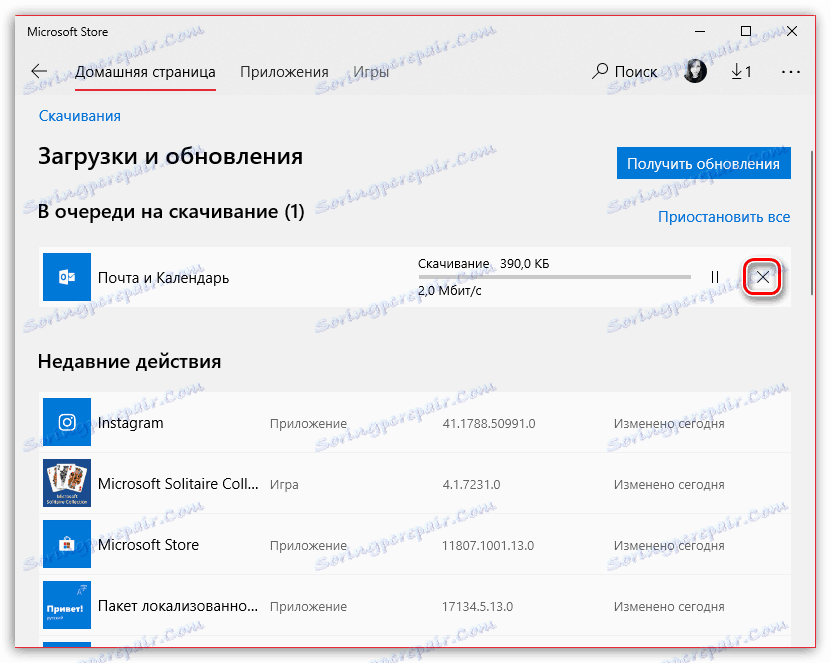
Metóda 2: Emulátor Android
Mnohí používatelia dávajú prednosť oficiálnemu riešeniu pomocou emulátora OS Android Instagram pre Windows s nainštalovanou aplikáciou Google Play , To je samozrejme spôsobené skutočnosťou, že funkčnosť počítačovej verzie Instagramu je výrazne nižšia ako mobilná.
Od sťahovania aplikácií v emulátore Android ( BlueStacks , andy a iné) sa vyskytuje v obchode Google Play a všetky inštalácie sa prostredníctvom nej aktualizujú. Pozrime sa na tento proces bližšie pomocou príkladu programu BlueStacks.
Automatické aktualizácie aplikácií
Aby ste nestratili čas pri inštalácii aktualizácií pre aplikácie pridané do emulátora, aktivujte automatickú aktualizáciu.
- Spustite Blustax. V hornej časti otvorte kartu Centrum aplikácií a potom kliknite na tlačidlo Prejsť na službu Google Play .
- V ľavom hornom rohu okna kliknite na tlačidlo ponuky.
- Zvoľte "Nastavenia" .
- V okne, ktoré sa otvorí, prejdite na časť "Automatické aktualizácie aplikácií".
- Nastavte požadovaný parameter: "Vždy" alebo "Len cez Wi-Fi" .
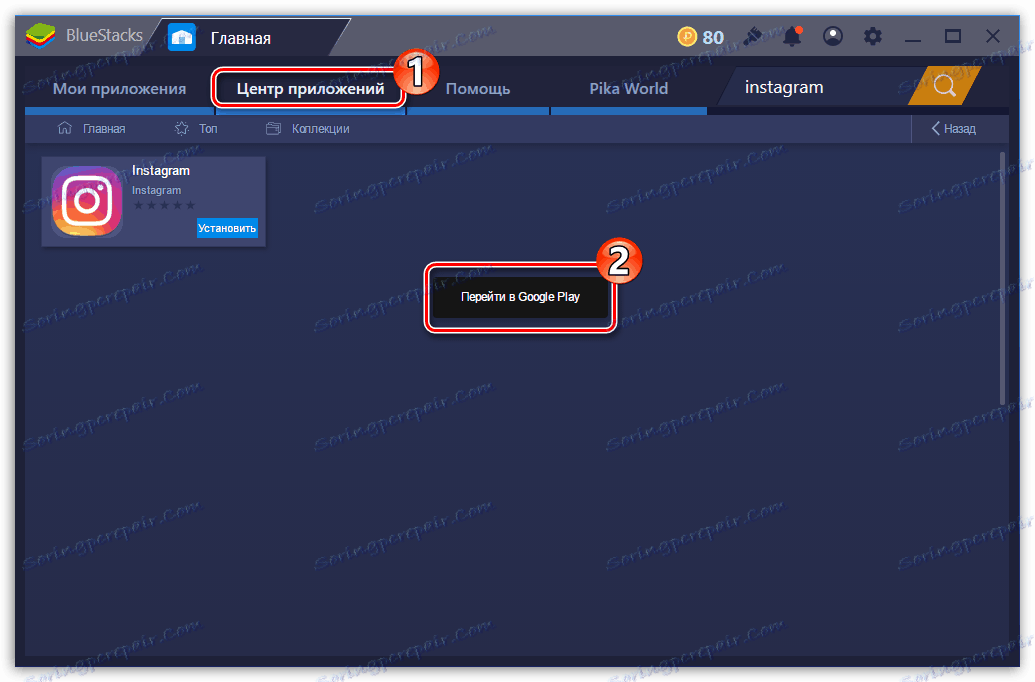
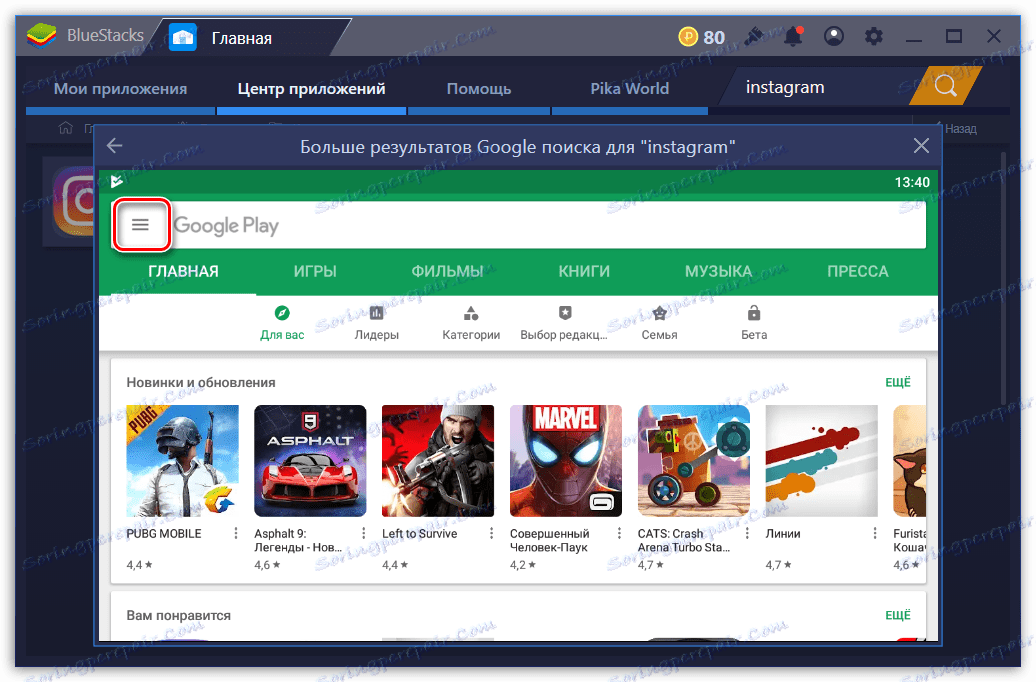
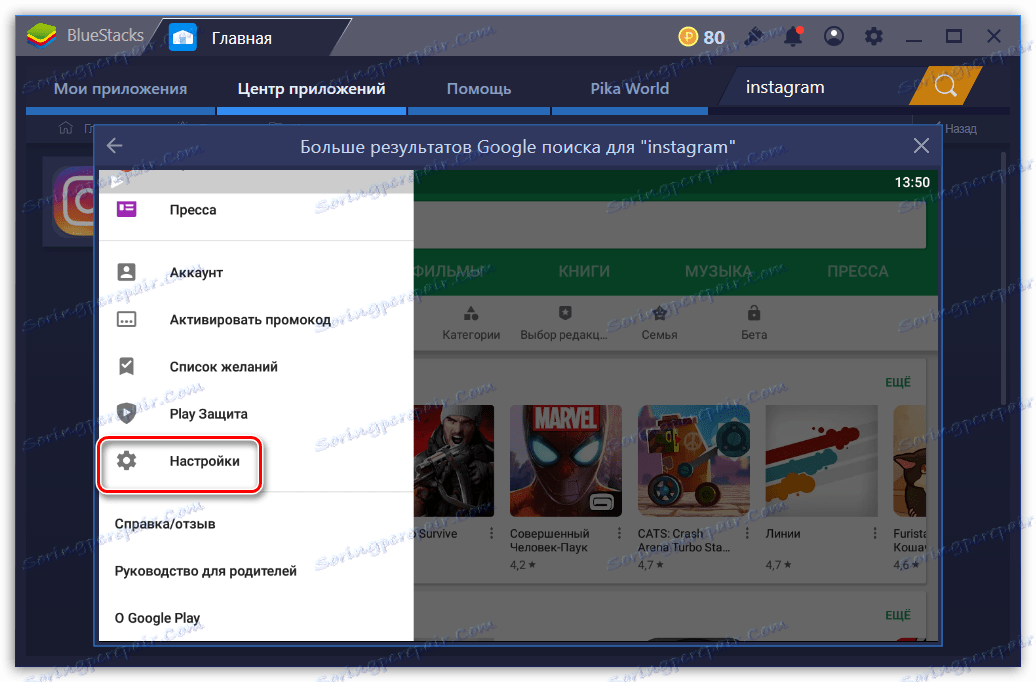
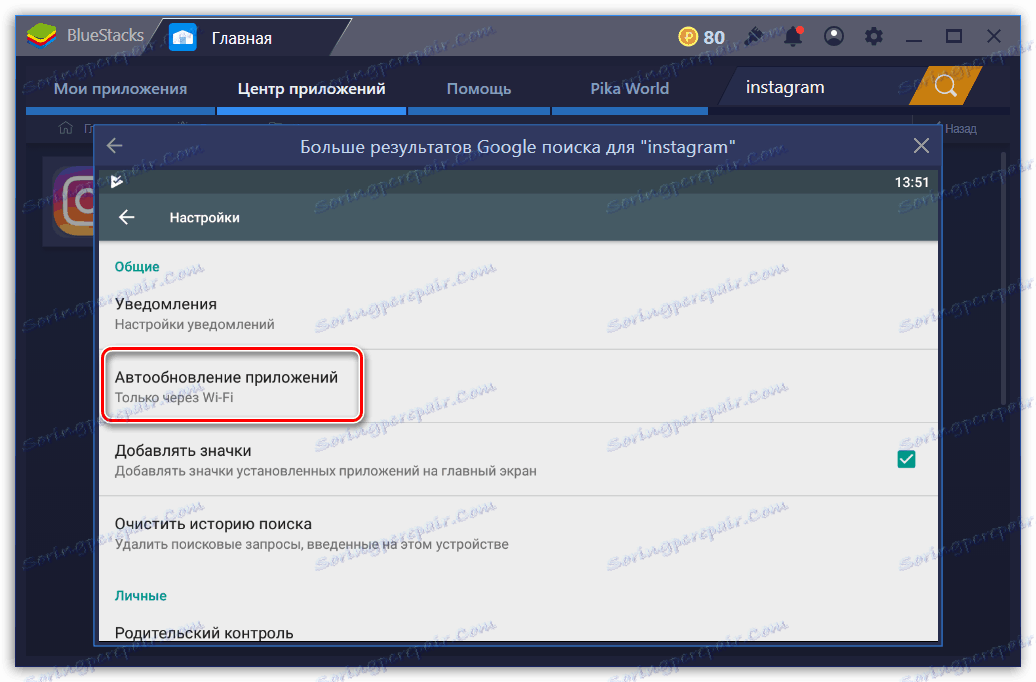
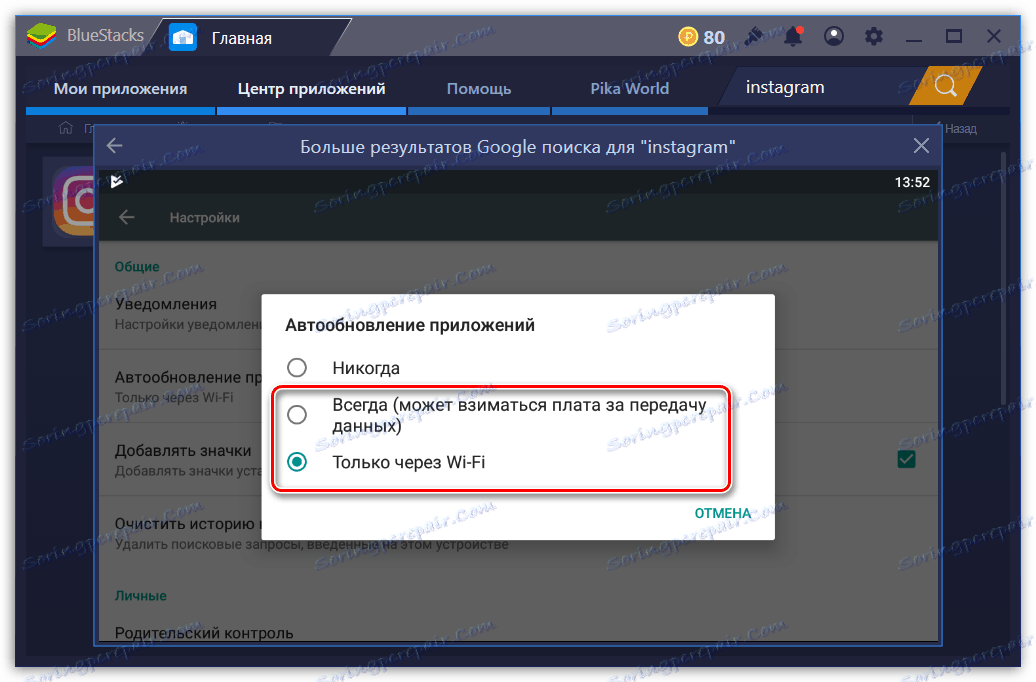
Manuálna aktualizácia Instagram
- Spustite emulátor Blustax. V hornej časti okna vyberte kartu Centrum aplikácií. V okne, ktoré sa zobrazí, kliknite na položku "Prejsť na Google Play".
- Keď sa dostanete na hlavnú stránku obchodu s aplikáciami, vyberte ikonu ponuky na ľavej strane okna. V zozname, ktorý sa otvorí, otvorte sekciu Moje aplikácie a hry .
- Na karte "Aktualizácie" sa zobrazia aplikácie, pre ktoré boli zistené aktualizácie. Ak chcete nainštalovať najnovšiu verziu programu Instagram, kliknite na tlačidlo "Aktualizovať" vedľa neho (v našom príklade neexistujú žiadne aktualizácie pre Instagram, takže aplikácia nie je uvedená).
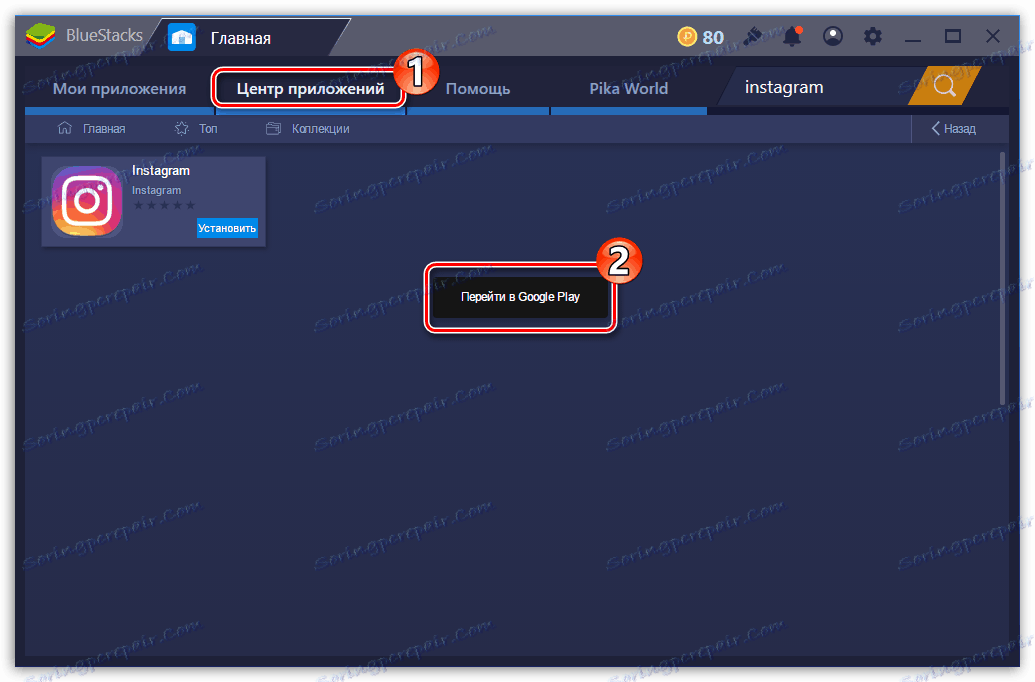
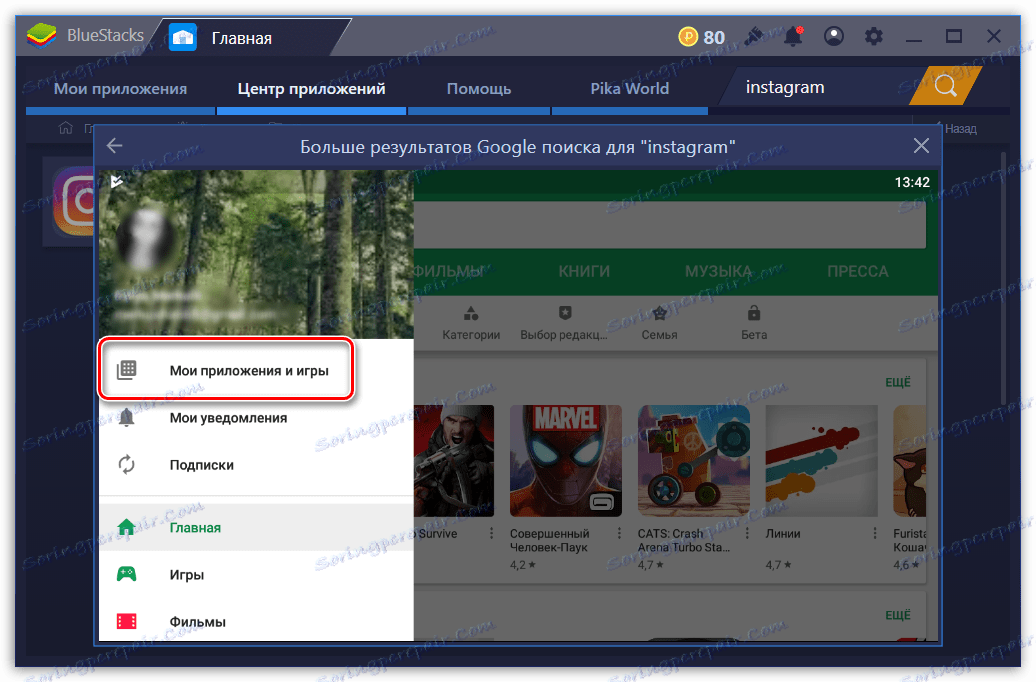
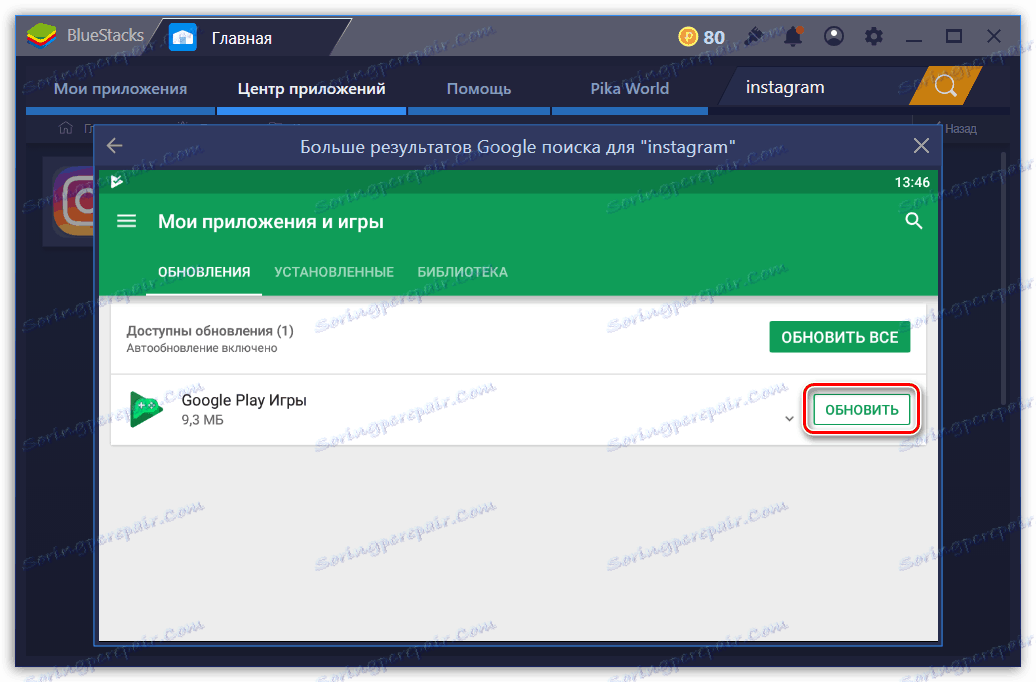
Metóda 3: Obnovte stránku prehliadača
Instagram má webovú verziu, ktorá poskytuje základné funkcie pri práci so službou: vyhľadávanie stránok, prihlásenie na odber, prezeranie fotografií a videí, výmena komentárov a ďalšie. Ak chcete včas sledovať zmeny na stránkach, napríklad ak očakávate nový komentár od partnera, je potrebné stránku v prehliadači aktualizovať.
Zásada aktualizácie stránok v rôznych webových prehliadačoch je zvyčajne rovnaká - buď môžete použiť tlačidlo umiestnené v blízkosti panela s adresou, alebo stlačiť klávesovú skratku F5 (alebo Ctrl + F5 vynútiť aktualizáciu bez vyrovnávacej pamäte).
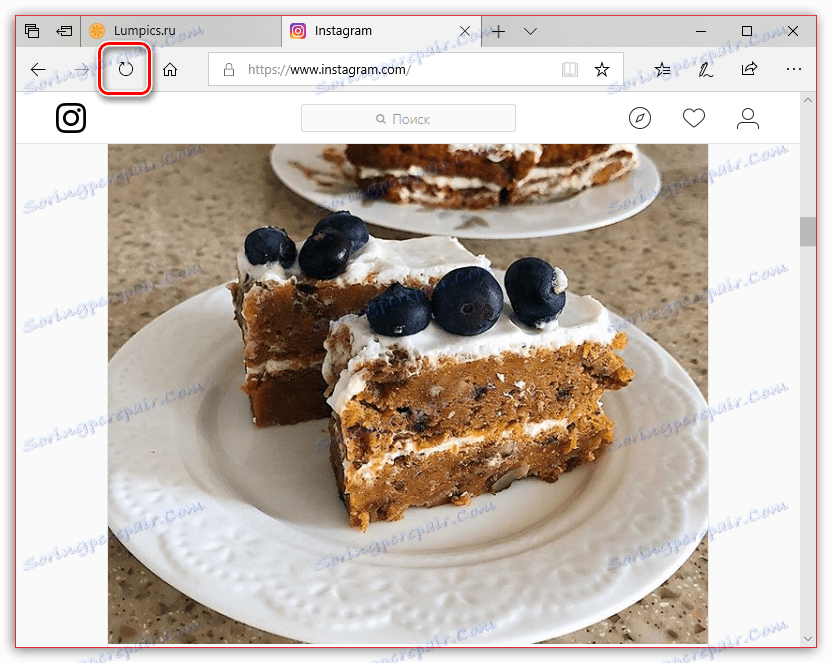
A aby sa stránky neaktualizovali ručne, automatizujte tento proces. Predtým sme na našich webových stránkach podrobne zvážili, ako sa dá urobiť pre rôzne prehliadače.
Čítať ďalej: Ako povoliť automatickú aktualizáciu stránok prehliadača Google Chrome , operný , Mozilla firefox
Dúfame, že naše odporúčania vám pomohli vyrovnať sa s aktualizáciou Instagramu v počítači.
